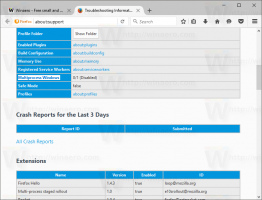Kako narediti pregledno opravilno vrstico v sistemu Windows 10
Windows 10 je privzeto opremljen z neprozorno opravilno vrstico. Mnogi uporabniki, ki so novi v operacijskem sistemu Windows 10, se niti ne zavedajo, da ga je mogoče narediti prozornega s steklom, ne da bi uporabljali kramp. V tem članku bomo videli, kako je to mogoče storiti. To je eno najbolj priljubljenih vprašanj, ki jih prejemam po e-pošti.
Windows 10 ima možnost vklopa preglednosti za opravilno vrstico. Za preglednost s steklom ne potrebujete nobene programske opreme tretjih oseb. Vse kar morate storiti je, da spremenite nekaj nastavitev. Naredite to na naslednji način:
- Odprite aplikacijo Nastavitve.
- Pojdite na Personalizacija -> Barve.
- Tam boste našli stikalo z imenom Naj bodo Start, opravilna vrstica in akcijski center pregledni. Privzeto je izklopljen. Ga vklopite:

Učinek je viden takoj:

Upoštevajte, da to vklopi tudi učinek stekla v opravilni vrstici. Morda bi vas zanimala sprememba barve opravilne vrstice, da se znebite privzete črne barve. Sledite navodilom tukaj:
Kako spremeniti barvo opravilne vrstice v sistemu Windows 10.To je to.